MFC-J6920DW
Usein kysytyt kysymykset ja vianmääritys |

MFC-J6920DW
Päivämäärä: 27/03/2015 Numero: faq00000259_022
Huono tulostuslaatu
Tarkista seuraavat seikat ongelman mukaan.
-
Jos tulosteessa on vaakasuoria valkoisia viivoja tekstissä tai kuvissa (kuten kuvassa näkyy) tai teksti näkyy kahtena, jotkut pään suuttimet voivat olla tukossa ja ne on puhdistettava. Jatka vaiheesta 1 jossa neuvotaan miten tulostetaan tulostuslaadun tarkistussivu.


-
Jos tulostusjäljessä teksti näkyy kahtena (kuten kuvassa) tai kuvat ovat epäteräviä, täytyy suorittaa tulostuksen kohdistus. Jatka vaiheesta 2 jossa tulostetaan Kohdistustestisivu.
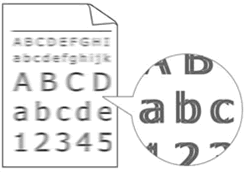
- Jos tulostuslaadussa on muita ongelmia, jatka vaiheesta 1 jossa neuvotaan miten tulostetaan tulostuslaadun tarkistussivu ja puhdistetaan tulostuspää.
Vaihe 1: Tulostuslaadun tarkistaminen ja tulostuspään puhdistus
 |
Täältä näet samat ohjeet videolla.
|
-
Paina
 (Muste).
(Muste).
Voit myös painaa Kaikki asetukset ja Muste .
- Paina Testitulostus.
- Paina Tulostuslaatu.
- Paina OK. Tulostuslaadun testisivu tulostetaan.
- Tarkista arkille tulostetun neljän väripalkin laatu.
-
Kosketusnäytössä kysytään onko tulostuslaatu hyvä OK.
Tee jompikumpi:- Jos kaikki viivat ovat selkeitä ja näkyviä, lopeta laaduntarkistus painamalla Kyllä ja siirry vaiheeseen 12.
- Jos kuvioista puuttuu viivoja kuten alla, paina Ei.
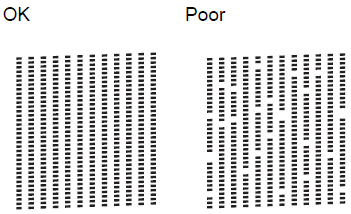
- Kosketusnäytössä kysytään sitten onko mustan ja värien tulostusjälki hyvä. Paina Kyllä tai Ei riippuen tulostuslaadusta.
- Kosketusnäytössä kysytään sitten aloitetaanko puhdistus. Paina OK. Laite aloittaa tulostuspään puhdistuksen.
- Kun tulostuspään puhdistus on valmis, paina OK. Uusi Tulostuslaadun testisivu tulostuu.
- Tarkista arkille tulostetun neljän väripalkin laatu.
-
Kosketusnäytössä kysytään onko tulostusjälki hyvä.
Tarkista tulos ja tee jompikumpi:- Jos kaikki viivat ovat selkeitä ja näkyviä, lopeta laaduntarkistus painamalla Kyllä ja siirry vaiheeseen 12.
- Jos testikuvioista puuttuu osia ja tulostuspäätä ei ole vielä puhdistettu viittä kertaa, paina Ei ja siirry kohtaan 5 ja toista tulostuspään puhdistus. Tulostuspään puhdistaminen kannattaa suorittaa vain viisi kertaa. Puhdistusta tehostaa jos puhdistuskertojen välillä pidetään noin puolen tunnin tauko.
-
Jos puhdistaminen ei vaikuta tulostuslaatuun mitenkään ja päätä on puhdistettu jo viisi kertaa, paina
 (koti) ja ota yhteyttä Brother-tukeen.
(koti) ja ota yhteyttä Brother-tukeen.
Tulostuspään puhdistaminen kuluttaa mustetta. Yleensä tulostuspään puhdistaminen enemmän kuin viisi kertaa kuluttaa vain mustetta tarpeettomasti. Jos puhdistaminen ei vaikuta tulostuslaatuun mitenkään, ota yhteyttä Brother-tukeen.
-
Paina
 (koti).
(koti).
Vaihe 2: Kohdistussäätö
-
Paina
 (Muste).
(Muste).
Voit myös painaa Kaikki asetukset ja Muste.
- Paina Testitulostus.
- Paina Kohdistus.
-
Paina OK.
Kohdistustestisivun tulostus alkaa.
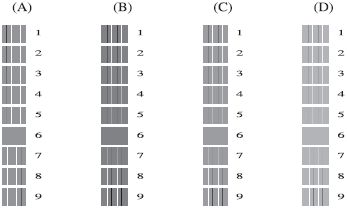
- Testisivun pystyrivistä "A" valitse nuoli ylös ja alas-näppäimillä sen kuvion numero jossa näkyy vähiten pystyraitoja (1-9), ja paina numeroa. Paina OK. Tee tämä kuvioille B, C ja D.
-
Paina
 (koti).
(koti).
Jos tulostuslaatu on edelleen huono, jatka vaiheesta 1 ja puhdista tulostuspää.
Brother on suunniteltu käyttämään tietyntyyppistä mustetta, jonka käyttö takaa parhaan mahdollisen tulostuslaadun. Muiden valmistajien musteita käytettäessä ei saavuteta parasta mahdollista tulostuslaatua. Brother ei suosittele käyttämään laitteessa uudelleentäytettyjä värikasetteja. Suosittelemme käyttämään vain aitoja Brotherin värikasetteja. Laitteelle soveltumattomien kasettien käyttäminen tai niiden asettaminen laitteeseen voi vahingoittaa laitetta ja kasetit voivat tuottaa epätyydyttävää tulostusjälkeä. Takuu ei korvaa tarvikekasettien käytöstä aiheutuneita ongelmia. Laitteen moitteettoman toiminnan ja parhaan tulostusjäljen takaamiseksi käytä vain aitoja Brother-kasetteja.
> Täältä saat lisätietoja alkuperäisistä Brother-tarvikkeista.
Aiheeseen liittyvät kysymykset
MFC-J4510DW, MFC-J4710DW, MFC-J6520DW, MFC-J6720DW, MFC-J6920DW, MFC-J6925DW
Jos tarvitset lisäapua, ota yhteys Brotherin asiakaspalveluun:
Sisältöpalaute
Huomaathan, että tämä lomake on tarkoitettu ainoastaan palautteen antamiseen.